Photoshop怎么给图片添加下雪效果?
1、首先,我们需要打开Photoshop,导入一张需要处理的图片和一张下雪素材图。
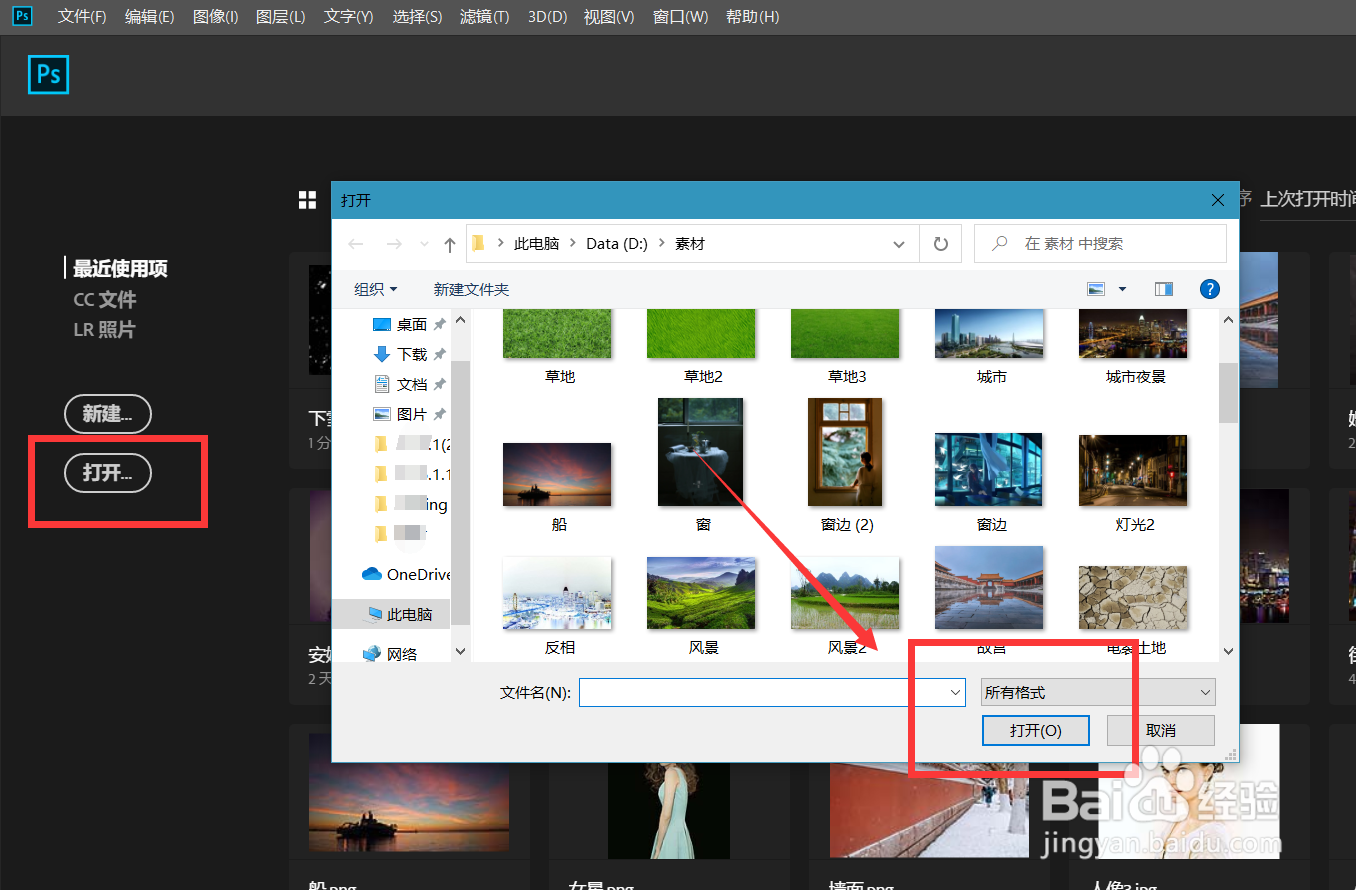
2、如下图所示,我们用移动工具将下雪素材拖动到场景图片中,并使之与图片贴合。

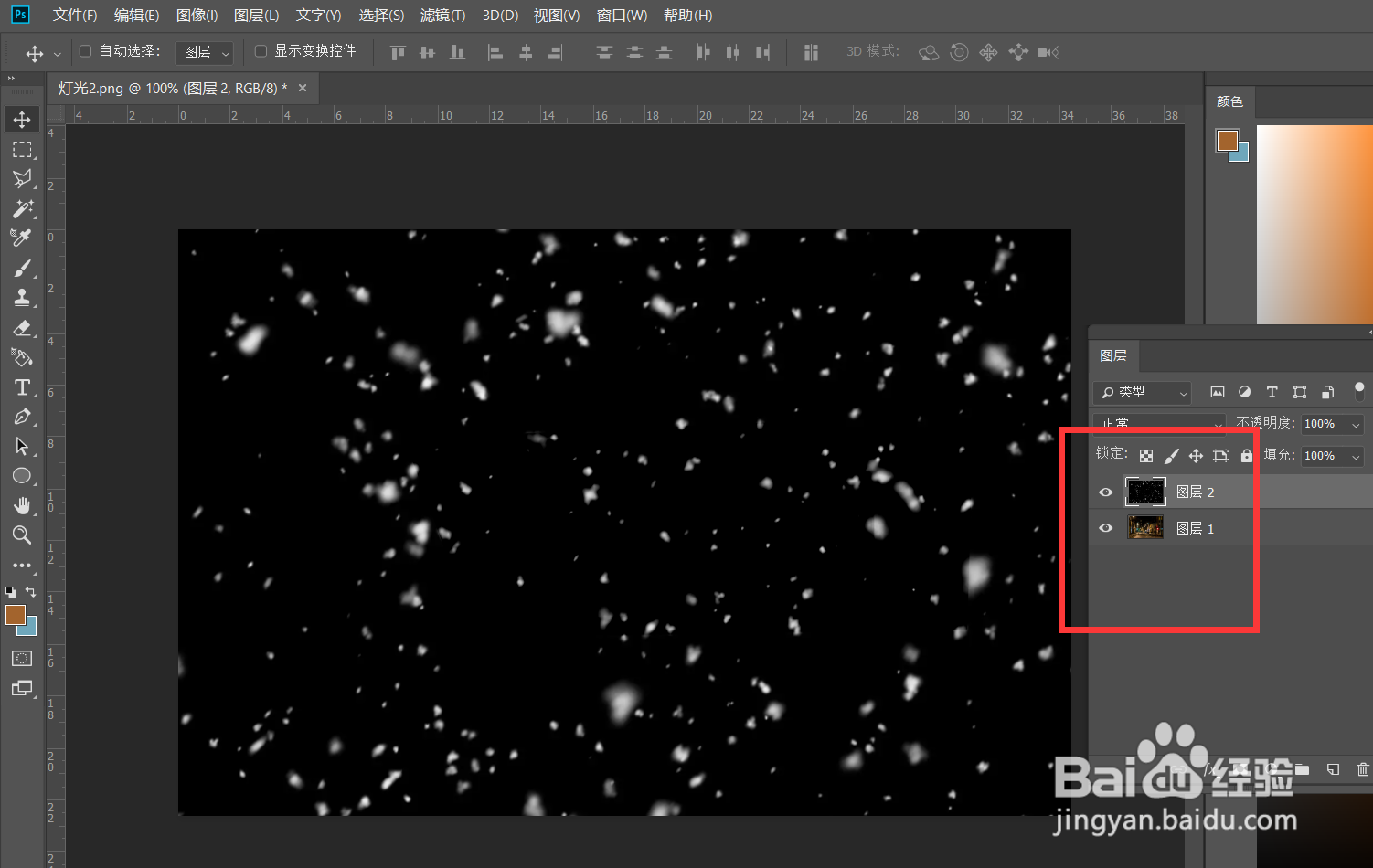
3、我们更改下雪素材图片的图层混合模式,将其改为【滤色】。

4、下面,我们点击菜单栏的【滤镜】——【模糊】——【动感模糊】。

5、我们调节动感模糊的角度,如下图所示,使下雪的效果更加逼真。
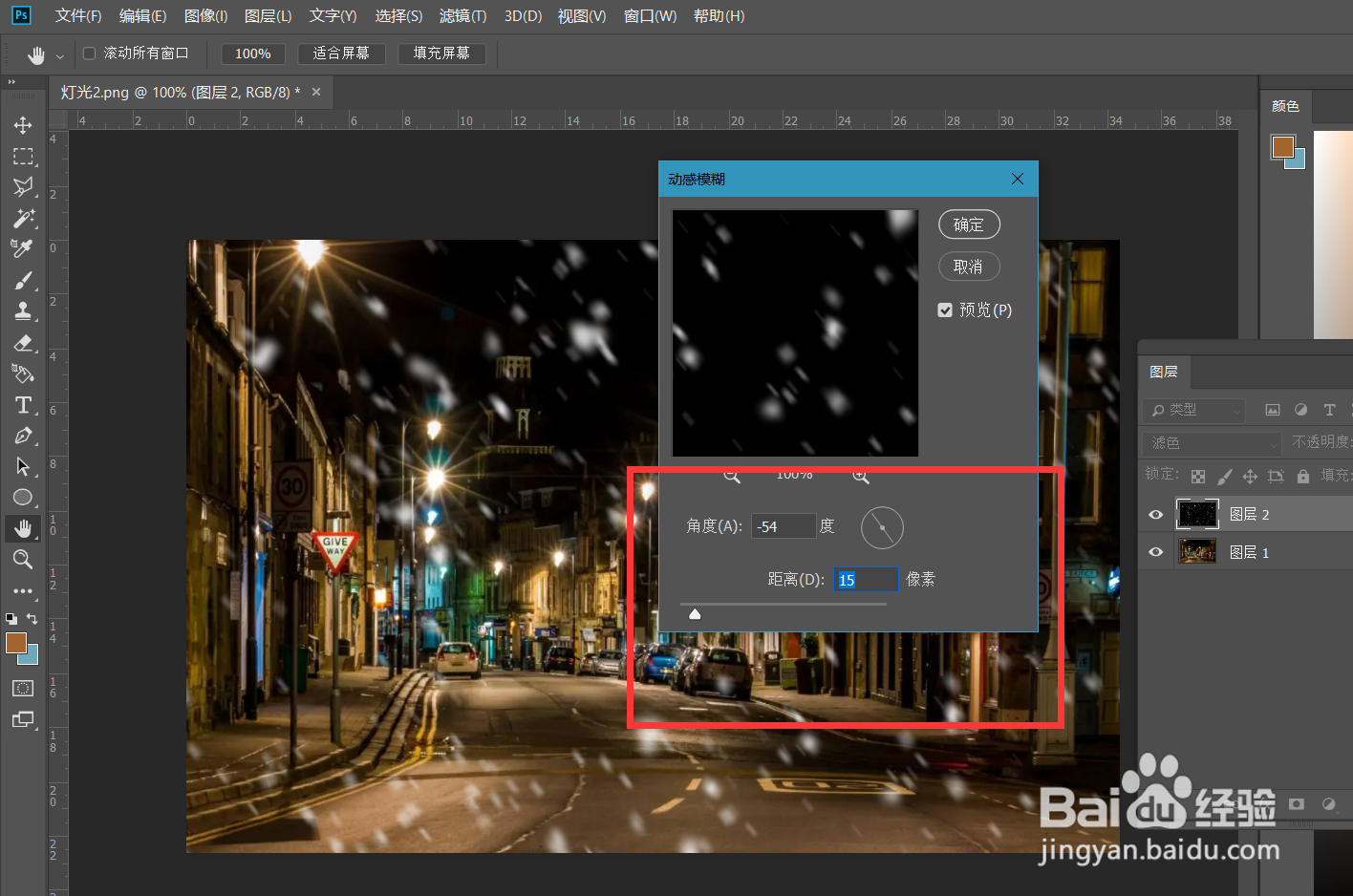
6、最后,我们根据效果再微微调整下雪图层的不透明度,这样,图片添加下雪效果的操作就完成了。

声明:本网站引用、摘录或转载内容仅供网站访问者交流或参考,不代表本站立场,如存在版权或非法内容,请联系站长删除,联系邮箱:site.kefu@qq.com。
阅读量:144
阅读量:36
阅读量:156
阅读量:57
阅读量:97